MANUAL DO USUÁRIO. Software de Ferramenta de Backup
|
|
|
- Raul Coimbra Quintão
- 8 Há anos
- Visualizações:
Transcrição
1 MANUAL DO USUÁRIO Software de Ferramenta de Backup
2 Software Ferramenta de Backup Parabéns, você acaba de adquirir um produto com a qualidade e segurança Intelbras. Este manual serve como referência para a sua instalação e operação e traz informações sobre as características e funções do seu sistema. As instruções apresentadas foram desenvolvidas com base na operação do DVR Intelbras VD 16M 480, portanto, certas funcionalidades podem não estar disponíveis em outros modelos de DVR. Caso esteja usando outro modelo de DVR Intelbras, consulte o manual do aparelho para obter informações sobre as funções disponíveis neste software. Obs.: as informações deste manual e do software estão sujeitas a alterações sem aviso prévio.
3 Índice Características...4 Configuração mínima recomendada...4 Instalação...4 Login...6 Interface principal...9 Lista de backup...10 Configuração e operação...10 Iniciar/Parar...11 Gerenciar...12 Relatório do Sistema...13 Opções...14 Modificar senha...14 Download manual...14 Gerenciar usuários...15 Plano de backup...16 Gerenciar Dispositivos...17 Opções...18 Sair...19 Desinstalação...19
4 Características Permite realizar backup das gravações armazenadas nos dispositivos de todas as séries e tipos de DVR da Intelbras, tal qual os servidores de vídeo e câmeras IP. Permite o gerenciamento de backup de múltiplos dispositivos. Reproduz imagens gravadas sem interferir no backup em andamento. Gerencia usuários e visualiza relatórios. Possibilita a configuração do backup por período ou de forma constante. Configuração mínima recomendada Sistema operacional Windows 2000/2003/XP /Vista /7 (para servidores recomenda-se o Windows 2003) Processador Intel Pentium Dual Core E5200 (2,5 GHz), superior ou semelhante Memória RAM MB ou superior Espaço livre em disco 50 GB Interface de rede 100/1.000 Mbps BASE-T Software Possuir o aplicativo Sistema Inteligente de Monitoramento (SIM Intelbras) instalado no computador Instalação Antes da instalação da Ferramenta de Backup, verifique se há uma versão anterior instalada. Caso positivo realize a desinstalação conforme o item Desinstalação deste manual: Para iniciar a instalação, siga o procedimento: 1. Clique duas vezes no arquivo de instalação SETUP.exe referente ao aplicativo Ferramenta de Backup. Será exibida a imagem a seguir: 4
5 2. Clique em Next; Instalação 3. Na tela a seguir escolha o local de instalação e defina se o aplicativo ficará disponível para acesso de todos os usuários (Everyone) ou apenas para você (Just me). Clique em Next; Instalação 1 5
6 4. Clique novamente em Next para realizar a cópia dos arquivos; 5. Clique em Close para finalizar a instalação. Login 1. Dê um duplo clique no ícone para abrir o aplicativo Ferramenta de Backup; Login 2. Digite o nome de usuário e senha de acesso ao software. Padrão de fábrica: usuário: admin e senha: admin. Obs.: por razões de segurança, modifique a senha após o primeiro acesso ao sistema. 3. Ao realizar o primeiro acesso ao software, a tela de configuração de dispositivos será apresentada conforme figura a seguir; 6
7 Adicionar dispositivos 4. Para adicionar um dispositivo clique em Adicionar e preencha os campos da seguinte maneira: Título: informe o nome de identificação do dispositivo no software. Descrição: caso deseje, digite uma descrição. Habilitar DDNS: função indisponível. IP: informe o endereço ou numero IP do dispositivo. Para configurar um nome de domínio, digite o nome criado. Por exemplo: dvrintelbras.com. br (não é necessário inserir www). Porta: informe a porta de serviço configurada no dispositivo. A porta padrão utilizada pelo DVR é a porta Tipo: selecione o tipo de dispositivo ao qual o software irá se conectar. Usuário: selecione o usuário do dispositivo. Senha: selecione a senha deste usuário. Confirmar senha: informe a senha novamente. Tipo de Login: selecione o tipo de login a ser efetuado. 5. Clique em Salvar; 6. Clique no botão Buscar Disp, para buscar de forma automática, todos os dispositivos conectados a mesma rede; 7
8 7. Selecione o dispositivo mostrado na lista e clique em Adicionar à lista>ok, para que ele seja adicionado automaticamente. Buscar dispositivos 8. Clique em OK e os dispositivos adicionados serão exibidos na lista conforme mostra a figura a seguir; Lista de dispositivos 8
9 Depois de adicioná-los, clique em OK para visualizar a tela principal do aplicativo. Obs.: caso deseje selecionar todos os dispositivos nas listas, dê um duplo clique sobre a coluna No. Interface principal A interface principal do sistema será exibida conforme a seguir: Interface principal Seção 1: exibe detalhes sobre os backups que estão sendo realizados. Seção 2: exibe os itens para configuração e operação do aplicativo. 9
10 Lista de backup Na seção 1 da interface principal é apresentada uma lista com as seguintes informações: No.: informa o número de identificação do backup que está sendo realizado. Nome do dispositivo: informa o nome do dispositivo. Nome do canal: informa o nome do canal. Período: informa o período inicial e final do backup que está sendo realizado. Status: informa o tipo do backup (manual ou automático), o estado da conexão com o dispositivo, o estado do backup e se o backup estiver em andamento, informa a quantidade de arquivos que precisam ser baixados. Configuração e operação Na seção 2 da interface principal temos as funções de configuração e operação conforme a figura a seguir: Configuração e operação 10
11 Iniciar/Parar O botão Iniciar serve para dar início aos planos de backup que foram configurados. Ao clicar no botão Iniciar ele é alterado para Parar. Veja a figura a seguir: Iniciar/Parar Ao clicar no botão Parar, caso um plano de backup manual esteja em andamento, serão apresentadas as opções conforme a figura a seguir: Parar Selecione o tipo do backup que deseja paralisar. 11
12 Gerenciar Ao clicar no botão Gerenciar, será apresentada uma nova tela onde é possível visualizar as gravações relativas aos backups realizados. Esta função também permite realizar a conversão das gravações para o formato.avi. Veja a figura a seguir: Gerenciar gravações Pode-se dividir o item Gerenciar gravações em duas seções: Gravação local: visualiza todas as gravações que foram armazenadas no computador através dos backups realizados. Para buscar uma gravação siga o procedimento: 1. Selecione o dispositivo e o canal onde será realizada a busca; 2. Selecione o tipo de gravação que irá buscar; 3. Defina o período da busca; 4. Clique em buscar e os registros encontrados serão exibidos na lista. Poderá converter o arquivo para o formato.avi por marcá-lo e clicar no botão Conversão. 12
13 Marque o registro e clique em Backup se desejar fazer mais uma cópia de segurança do arquivo ou salvá-lo em um local diferente. Clique em Reproduzir para exibir as imagens gravadas na tela de reprodução ao lado. Se desejar apagar um arquivo basta selecioná-lo e clicar em Apagar. Conversão: a aba conversão exibe o progresso das conversões solicitadas. Relatório do Sistema Ao clicar em Relatório do Sistema, será exibida uma nova tela onde é possível visualizar todos os registros (Logs) armazenados pelo aplicativo. Estes registros são divididos em duas seções: Dispositivos e Sistema. Veja a figura a seguir: Relatório do Sistema Ao clicar em Salvar, é possível salvar a página do relatório apresentada na janela. Os relatório podem ser salvos no formato.xls (Excel ) ou no formato.txt. 13
14 Opções Ao clicar em Opções, a tela da figura a seguir será exibida: Opções Veja mais informações a seguir sobre cada um dos itens apresentados: Modificar senha Nesse item é possível redefinir a senha do usuário que está logado no momento. Download manual Nesse item é possível definir um backup especificando um período não contínuo. Isto significa que este plano de backup permanecerá ativo até concluir o backup das gravações que estão no período informado. Após o término do backup, o período não pode ser mais utilizado para realizar novos backups. Para realizar um download manual siga o procedimento: 1. Clique em Opções e depois em Download manual e a tela a seguir será exibida; Download manual 2. Escolha se deseja realizar o backup de apenas um canal ou de vários canais; 3. Defina o canal ou os canais que terão suas gravações salvas; 14
15 4. Defina a data das gravações que deseja salvar; 5. Informe o período inicial e final das gravações que serão salvas; 6. Clique em OK para iniciar o Download manual. Gerenciar usuários No menu Gerenciar usuários é possível criar usuários que terão configurações e acessos a dispositivos diferentes. Veja a figura a seguir: Gerenciar usuários Para adicionar um usuário siga o procedimento: 1. Clique em Adicionar; 2. Insira os dados do usuário (usuário, senha, confirmar senha, nome, sexo e informações); 3. Clique em Salvar; 4. Clique em OK. Todos os usuários adicionados estarão na Lista de informações do usuário. Obs.: caso o usuário seja criado após a lista de dispositivo estar finalizada, a mesma será transferida automaticamente para o novo usuário. Ao cadastrar um novo dispositivo, após a criação dos usuários, selecione para qual usuário o dispositivo será inserido. 15
16 Plano de backup No menu Plano de Backup é possível criar planos contínuos de backup que serão repetidos a cada dia conforme previamente configurado. Ao clicar em Opções e depois em Plano de Backup a tela da figura a seguir será exibida: Plano de backup Para adicionar um novo Plano de Backup siga o procedimento: 1. Clique em Adicionar e a tela a seguir será exibida: Adicionar Plano 2. Defina em quais dias da semana o plano estará ativo. Caso deseje marcar ou desmarcar todos os dias da semana clique em Dia da semana; 3. Informe o período em que o plano estará ativo no campo Período; 4. Escolha o dispositivo e o canal que deseja incluir no plano. Se desejar incluir mais de um canal clique em Múltiplos canais; 16
17 5. Defina o período do backup. Escolha para realizar o backup de hoje ou dos dias anteriores. Poderá escolher entre 1, 2, 3, 4, 5, 6, 15, 20 ou 30 dias atrás; 6. Informe o horário de início e de término dos arquivos que serão salvos pelo aplicativo; 7. Clique em OK e o plano será salvo. Todos os planos cadastrados são mostrados na lista de planos conforme figura a seguir: Planos cadastrados Para editar um plano, clique sobre ele e clique em Alterar. Se desejar apagar um ou mais planos marque-os através da caixa de seleção e clique em Apagar. Obs.: para selecionar todos os planos, clique duas vezes sobre a coluna No. Gerenciar Dispositivos Consulte a seção Login deste manual. 17
18 Opções No menu Opções é possível realizar algumas configurações importantes ao funcionamento do aplicativo. Ao entrar nas opções do aplicativo será exibida a tela a seguir: Opções gerais Se desejar que o aplicativo seja iniciado sem a necessidade de login e senha marque o campo Auto Login. Se desejar que o aplicativo inicie automaticamente junto com o Windows marque o campo Iniciar com o Windows. Marque o campo Iniciar planos automaticamente para que os planos sejam iniciados de forma automática ao iniciar o aplicativo Ferramenta de Backup. Clique em Adicionar ou em Apagar para adicionar ou remover um local de armazenamento de gravações. Defina o mínimo de espaço livre necessário no disco no campo Espaço mínimo livre (MB) e informe se as gravações serão sobrescritas após chegar no limite ou se serão interrompidas. Defina o número de dispositivos em backup. O valor deve ser entre
19 Se desejar poderá alterar o modo como é definido o nome dos arquivos no campo Regra do nome do arquivo. Sair Para fechar o aplicativo Ferramenta de Backup clique em Sair. Informe o login e a senha e clique em OK. Desinstalação Para realizar a desinstalação da Ferramenta de Backup siga o procedimento: 1. No menu Iniciar, localize a pasta Ferramenta de Backup e clique em Ferramenta de Backup Uninstall; 2. Será exibida uma tela para confirmar o processo de desinstalação do software; Windows Installer 3. Clique em Sim e aguarde a desinstalação do software. Core Inside, Intel, Intel Core, Intel Inside são marcas registradas da Intel Corporation nos Estados Unidos e em outros países. Windows, Windows XP, Windows Vista, Windows 7 são marcas registradas ou marcas comerciais da Microsoft Corporation nos Estados Unidos ou em outros países ou regiões. Intelbras S/A Indústria de Telecomunicação Eletrônica Brasileira Rodovia BR 101, km Área Industrial - São José/SC Fone: (48) Fax: (48) /11 19
20 SUPORTE A CLIENTES Para informações: (48) Para sugestões, reclamações e rede autorizada: suporte.isec@intelbras.com.br Horário de atendimento Segunda a sexta-feira: das 8 às 20 h Sábado: das 8 às 18 h
Manual do usuário. Mobile Auto Download
 Manual do usuário Mobile Auto Download Mobile Auto Download Parabéns, você acaba de adquirir um produto com a qualidade e segurança Intelbras. Este manual serve como referência para a sua instalação e
Manual do usuário Mobile Auto Download Mobile Auto Download Parabéns, você acaba de adquirir um produto com a qualidade e segurança Intelbras. Este manual serve como referência para a sua instalação e
Manual do usuário. isic 5 - Windows Phone
 Manual do usuário isic 5 - Windows Phone isic 5 - Windows Phone Parabéns, você acaba de adquirir um produto com a qualidade e segurança Intelbras. O novo aplicativo Intelbras isic 5 possui tecnologia capaz
Manual do usuário isic 5 - Windows Phone isic 5 - Windows Phone Parabéns, você acaba de adquirir um produto com a qualidade e segurança Intelbras. O novo aplicativo Intelbras isic 5 possui tecnologia capaz
Manual do usuário. Intelbras isic5 Tablet - ipad
 Manual do usuário Intelbras isic5 Tablet - ipad Intelbras isic5 Tablet - ipad Parabéns, você acaba de adquirir um produto com a qualidade e segurança Intelbras. Este manual irá auxiliá-lo na instalação
Manual do usuário Intelbras isic5 Tablet - ipad Intelbras isic5 Tablet - ipad Parabéns, você acaba de adquirir um produto com a qualidade e segurança Intelbras. Este manual irá auxiliá-lo na instalação
Manual do usuário. Mobile Backup
 Manual do usuário Mobile Backup Mobile Backup Parabéns, você acaba de adquirir um produto com a qualidade e segurança Intelbras. Este manual serve como referência para a sua instalação e operação e traz
Manual do usuário Mobile Backup Mobile Backup Parabéns, você acaba de adquirir um produto com a qualidade e segurança Intelbras. Este manual serve como referência para a sua instalação e operação e traz
Manual do usuário. Mobile Player
 Manual do usuário Mobile Player Mobile Player Parabéns, você acaba de adquirir um produto com a qualidade e segurança Intelbras. Este manual serve como referência para a sua instalação e operação e traz
Manual do usuário Mobile Player Mobile Player Parabéns, você acaba de adquirir um produto com a qualidade e segurança Intelbras. Este manual serve como referência para a sua instalação e operação e traz
Manual do usuário. Mobile View - ios
 Manual do usuário Mobile View - ios Mobile View - ios Versão 1.0 Parabéns, você acaba de adquirir um produto com a qualidade e segurança Intelbras. Este manual serve como referência para a instalação,
Manual do usuário Mobile View - ios Mobile View - ios Versão 1.0 Parabéns, você acaba de adquirir um produto com a qualidade e segurança Intelbras. Este manual serve como referência para a instalação,
Manual do usuário. isic 5 - Windows Phone
 Manual do usuário isic 5 - Windows Phone 1. Informações para o usuário Este manual irá auxiliá-lo na instalação e utilização do software para visualização das imagens dos DVRs e Câmera Speed Dome IP da
Manual do usuário isic 5 - Windows Phone 1. Informações para o usuário Este manual irá auxiliá-lo na instalação e utilização do software para visualização das imagens dos DVRs e Câmera Speed Dome IP da
Software de Imagem via Celular (SIC) baseado no sistema operacional Windows Mobile
 MANUAL DO USUÁRIO Software de Imagem via Celular (SIC) baseado no sistema operacional Windows Mobile Software de Imagem via Celular (SIC) baseado no sistema operacional Windows Mobile Esse software possui
MANUAL DO USUÁRIO Software de Imagem via Celular (SIC) baseado no sistema operacional Windows Mobile Software de Imagem via Celular (SIC) baseado no sistema operacional Windows Mobile Esse software possui
Manual do usuário. Intelbras isic5 Tablet - Android
 Manual do usuário Intelbras isic5 Tablet - Android Intelbras isic5 Tablet - Android Parabéns, você acaba de adquirir um produto com a qualidade e segurança Intelbras. Este manual irá auxiliá-lo na instalação
Manual do usuário Intelbras isic5 Tablet - Android Intelbras isic5 Tablet - Android Parabéns, você acaba de adquirir um produto com a qualidade e segurança Intelbras. Este manual irá auxiliá-lo na instalação
MANUAL DO USUÁRIO. Software de Imagem via Celular (isic) baseado no sistema operacional Android
 MANUAL DO USUÁRIO Software de Imagem via Celular (isic) baseado no sistema operacional Android Software de Imagem via Celular (isic) baseado no sistema operacional Android Esse software possui tecnologia
MANUAL DO USUÁRIO Software de Imagem via Celular (isic) baseado no sistema operacional Android Software de Imagem via Celular (isic) baseado no sistema operacional Android Esse software possui tecnologia
GUIA INTEGRA SERVICES E STATUS MONITOR
 GUIA INTEGRA SERVICES E STATUS MONITOR 1 - Integra Services Atenção: o Integra Services está disponível a partir da versão 2.0 do software Urano Integra. O Integra Services é um aplicativo que faz parte
GUIA INTEGRA SERVICES E STATUS MONITOR 1 - Integra Services Atenção: o Integra Services está disponível a partir da versão 2.0 do software Urano Integra. O Integra Services é um aplicativo que faz parte
MANUAL DO USUÁRIO. Software de Imagem via ipad baseado no sistema operacional ios
 MANUAL DO USUÁRIO Software de Imagem via ipad baseado no sistema operacional ios Software de Imagem via ipad baseado no sistema operacional ios Este manual irá auxiliá-lo na instalação e utilização do
MANUAL DO USUÁRIO Software de Imagem via ipad baseado no sistema operacional ios Software de Imagem via ipad baseado no sistema operacional ios Este manual irá auxiliá-lo na instalação e utilização do
Manual do usuário. isic 5 - Android
 Manual do usuário isic 5 - Android isic 5 - Android Parabéns, você acaba de adquirir um produto com a qualidade e segurança Intelbras. O novo aplicativo Intelbras isic 5 possui tecnologia capaz de visualizar
Manual do usuário isic 5 - Android isic 5 - Android Parabéns, você acaba de adquirir um produto com a qualidade e segurança Intelbras. O novo aplicativo Intelbras isic 5 possui tecnologia capaz de visualizar
Procedimento para instalação do BLACKBERRY Software de Imagem via Celular
 Procedimento para instalação do BLACKBERRY Software de Imagem via Celular Atenção: este aplicativo é compatível somente com a versão do sistema operacional do BlackBerry 4.6 ou superior. Os modelos de
Procedimento para instalação do BLACKBERRY Software de Imagem via Celular Atenção: este aplicativo é compatível somente com a versão do sistema operacional do BlackBerry 4.6 ou superior. Os modelos de
Manual do usuário. Mobile Client
 Manual do usuário Mobile Client Mobile Client Parabéns, você acaba de adquirir um produto com a qualidade e segurança Intelbras. Este manual serve como referência para a sua instalação e operação e traz
Manual do usuário Mobile Client Mobile Client Parabéns, você acaba de adquirir um produto com a qualidade e segurança Intelbras. Este manual serve como referência para a sua instalação e operação e traz
Guia de instalação para conexão GPRS Windows Vista, Windows Seven e Windows 8. CRC 10, CRC 40, CF 4000 e CF 5002
 Guia de instalação para conexão GPRS Windows Vista, Windows Seven e Windows 8 CRC 10, CRC 40, CF 4000 e CF 5002 Atenção: para configurar o aparelho CF4000 e CF5002 como modem GPRS, é necessário adquirir
Guia de instalação para conexão GPRS Windows Vista, Windows Seven e Windows 8 CRC 10, CRC 40, CF 4000 e CF 5002 Atenção: para configurar o aparelho CF4000 e CF5002 como modem GPRS, é necessário adquirir
BACKUP ONLINE PASSOS PARA CONFIGURAÇÃO INICIAL DO PRODUTO
 BACKUP ONLINE PASSOS PARA CONFIGURAÇÃO INICIAL DO PRODUTO Criação de Conta de Usuário...03 Edição da Conta de Usuário...10 Download do Backup Online Embratel...10 Descrição dos Conjuntos de Cópia de Segurança...19
BACKUP ONLINE PASSOS PARA CONFIGURAÇÃO INICIAL DO PRODUTO Criação de Conta de Usuário...03 Edição da Conta de Usuário...10 Download do Backup Online Embratel...10 Descrição dos Conjuntos de Cópia de Segurança...19
Para começarmos as configurações, primeiramente vamos habilitar o DVR Veicular para o acesso. Clique em Menu e depois entre em Geral.
 DVR Veicular Para começarmos as configurações, primeiramente vamos habilitar o DVR Veicular para o acesso. Clique em Menu e depois entre em Geral. Dentro do menu Geral, clique em rede, como mostra a figura.
DVR Veicular Para começarmos as configurações, primeiramente vamos habilitar o DVR Veicular para o acesso. Clique em Menu e depois entre em Geral. Dentro do menu Geral, clique em rede, como mostra a figura.
Manual do usuário. Criador de Rota Estática
 Manual do usuário Criador de Rota Estática Criador de Rota Estática Parabéns, você acaba de adquirir um produto com a qualidade e segurança Intelbras. Este guia serve como referência para a instalação
Manual do usuário Criador de Rota Estática Criador de Rota Estática Parabéns, você acaba de adquirir um produto com a qualidade e segurança Intelbras. Este guia serve como referência para a instalação
MANUAL DO USUÁRIO. Software de Imagem via Celular (isic) baseado no sistema operacional Symbian
 MANUAL DO USUÁRIO Software de Imagem via Celular (isic) baseado no sistema operacional Symbian Software de Imagem via Celular (isic) baseado no sistema operacional Symbian Esse software possui tecnologia
MANUAL DO USUÁRIO Software de Imagem via Celular (isic) baseado no sistema operacional Symbian Software de Imagem via Celular (isic) baseado no sistema operacional Symbian Esse software possui tecnologia
Índice. Manual Backup Online. 03 Capítulo 1: Visão Geral
 Índice 03 Capítulo 1: Visão Geral 04 Capítulo 2: Conta de Usuário 04 Criação 08 Edição 09 Grupo de Usuários 10 Informações da Conta 12 Capítulo 3: Download do Backup Online Embratel 16 Capítulo 4: Cópia
Índice 03 Capítulo 1: Visão Geral 04 Capítulo 2: Conta de Usuário 04 Criação 08 Edição 09 Grupo de Usuários 10 Informações da Conta 12 Capítulo 3: Download do Backup Online Embratel 16 Capítulo 4: Cópia
Guia de instalação para conexão GPRS Windows XP. CRC 10, CRC 40, CF 4000 e CF 5002
 Guia de instalação para conexão GPRS Windows XP CRC 10, CRC 40, CF 4000 e CF 5002 Atenção: para configurar o aparelho CF4000 e CF5002 como modem GPRS, é necessário adquirir o acessório KIT AC401 (vendido
Guia de instalação para conexão GPRS Windows XP CRC 10, CRC 40, CF 4000 e CF 5002 Atenção: para configurar o aparelho CF4000 e CF5002 como modem GPRS, é necessário adquirir o acessório KIT AC401 (vendido
Acesso Remoto Intelbras Internet Explorer
 Acesso Remoto Intelbras Internet Explorer 1. Abra o navegador de Internet e insira o endereço do DVR na linha Endereço. Por exemplo, se o IP do seu DVR for 10.10.10.1 e a porta HTTP for 8080, digite http://10.10.10.1:8080
Acesso Remoto Intelbras Internet Explorer 1. Abra o navegador de Internet e insira o endereço do DVR na linha Endereço. Por exemplo, se o IP do seu DVR for 10.10.10.1 e a porta HTTP for 8080, digite http://10.10.10.1:8080
Manual do usuário. SIM 5 Lite Versão 1.0 - Português
 Manual do usuário SIM 5 Lite Versão 1.0 - Português Parabéns, você acaba de adquirir um produto com a qualidade e segurança Intelbras. Este manual serve como referência para a sua instalação e operação
Manual do usuário SIM 5 Lite Versão 1.0 - Português Parabéns, você acaba de adquirir um produto com a qualidade e segurança Intelbras. Este manual serve como referência para a sua instalação e operação
Instruções para instalação do Virtual Lab (ChemLab 2.5 ou Physics 3.0)
 Instruções para instalação do Virtual Lab (ChemLab 2.5 ou Physics 3.0) 1. Pré-requisitos para instalação do Virtual Lab Windows XP, Windows Vista ou Windows 7 Adobe AIR instalado. Disponível em: http://get.adobe.com/br/air/
Instruções para instalação do Virtual Lab (ChemLab 2.5 ou Physics 3.0) 1. Pré-requisitos para instalação do Virtual Lab Windows XP, Windows Vista ou Windows 7 Adobe AIR instalado. Disponível em: http://get.adobe.com/br/air/
Sumário GERAL... 3 INSTALAÇÃO... 3 UTILIZANDO O MINI DVR USB ST-400...10. Opções de Segurança... 12. Gravando as Imagens...13 ESPECIFICAÇÕES TÉCNICAS
 Nos campos channel description, podemos nomear os canais. O nome será exibido junto ao vídeo. No campo Channel control, selecionando o modo automatic, podemos definir os canais ativos, o tempo de exibição
Nos campos channel description, podemos nomear os canais. O nome será exibido junto ao vídeo. No campo Channel control, selecionando o modo automatic, podemos definir os canais ativos, o tempo de exibição
Manual do usuário. isic 5 - Android
 Manual do usuário isic 5 - Android isic 5 - Android Parabéns, você acaba de adquirir um produto com a qualidade e segurança Intelbras. O novo aplicativo Intelbras isic 5 possui tecnologia capaz de visualizar
Manual do usuário isic 5 - Android isic 5 - Android Parabéns, você acaba de adquirir um produto com a qualidade e segurança Intelbras. O novo aplicativo Intelbras isic 5 possui tecnologia capaz de visualizar
MANUAL DO USUÁRIO. Software de imagem via celular (isic) para sistema operacional BlackBerry
 MANUAL DO USUÁRIO Software de imagem via celular (isic) para sistema operacional BlackBerry Software de imagem via celular para sistema operacional BlackBerry Parabéns, você acaba de adquirir um produto
MANUAL DO USUÁRIO Software de imagem via celular (isic) para sistema operacional BlackBerry Software de imagem via celular para sistema operacional BlackBerry Parabéns, você acaba de adquirir um produto
Atualização De Mapas GPS Apontador. 1º Acessar site: www.naviextras.com 2º Selecione o Idioma para Português no seu canto direito.
 Atualização De Mapas GPS Apontador 1º Acessar site: www.naviextras.com 2º Selecione o Idioma para Português no seu canto direito. 3º Clique na Opção Registrar 4º Selecione o Dispositivo Apontador e o Modelo
Atualização De Mapas GPS Apontador 1º Acessar site: www.naviextras.com 2º Selecione o Idioma para Português no seu canto direito. 3º Clique na Opção Registrar 4º Selecione o Dispositivo Apontador e o Modelo
Manual Captura S_Line
 Sumário 1. Introdução... 2 2. Configuração Inicial... 2 2.1. Requisitos... 2 2.2. Downloads... 2 2.3. Instalação/Abrir... 3 3. Sistema... 4 3.1. Abrir Usuário... 4 3.2. Nova Senha... 4 3.3. Propriedades
Sumário 1. Introdução... 2 2. Configuração Inicial... 2 2.1. Requisitos... 2 2.2. Downloads... 2 2.3. Instalação/Abrir... 3 3. Sistema... 4 3.1. Abrir Usuário... 4 3.2. Nova Senha... 4 3.3. Propriedades
1 REQUISITOS BÁSICOS PARA INSTALAR O SMS PC REMOTO
 1 ÍNDICE 1 REQUISITOS BÁSICOS PARA INSTALAR O SMS PC REMOTO... 3 1.1 REQUISITOS BASICOS DE SOFTWARE... 3 1.2 REQUISITOS BASICOS DE HARDWARE... 3 2 EXECUTANDO O INSTALADOR... 3 2.1 PASSO 01... 3 2.2 PASSO
1 ÍNDICE 1 REQUISITOS BÁSICOS PARA INSTALAR O SMS PC REMOTO... 3 1.1 REQUISITOS BASICOS DE SOFTWARE... 3 1.2 REQUISITOS BASICOS DE HARDWARE... 3 2 EXECUTANDO O INSTALADOR... 3 2.1 PASSO 01... 3 2.2 PASSO
Aplicativo para configuração da interface de celular ITC 4000
 MANUAL DO USUÁRIO Aplicativo para configuração da interface de celular ITC 4000 Este aplicativo roda em plataforma Windows e comunica-se com a ITC 4000 via conexão USB. Através do ITC 4000 Manager, o usuário
MANUAL DO USUÁRIO Aplicativo para configuração da interface de celular ITC 4000 Este aplicativo roda em plataforma Windows e comunica-se com a ITC 4000 via conexão USB. Através do ITC 4000 Manager, o usuário
Obs: É necessário utilizar um computador com sistema operacional Windows 7.
 Instalando os Pré-Requisitos Os arquivos dos 'Pré-Requisitos' estão localizados na pasta Pré-Requisitos do CD HyTracks que você recebeu. Os arquivos também podem ser encontrados no servidor. (www.hytracks.com.br/pre-requisitos.zip).
Instalando os Pré-Requisitos Os arquivos dos 'Pré-Requisitos' estão localizados na pasta Pré-Requisitos do CD HyTracks que você recebeu. Os arquivos também podem ser encontrados no servidor. (www.hytracks.com.br/pre-requisitos.zip).
Revisão: Introdução. - Integração com o AutoManager; 1 Atualização de versão do banco de dados PostgreSQL
 Urano Indústria de Balanças e Equipamentos Eletrônicos Ltda. Rua Irmão Pedro 709 Vila Rosa Canoas RS Fone: (51) 3462.8700 Fax: (51) 3477.4441 Características do Software Urano Integra 2.2 Data: 12/05/2014
Urano Indústria de Balanças e Equipamentos Eletrônicos Ltda. Rua Irmão Pedro 709 Vila Rosa Canoas RS Fone: (51) 3462.8700 Fax: (51) 3477.4441 Características do Software Urano Integra 2.2 Data: 12/05/2014
OneDrive: saiba como usar a nuvem da Microsoft
 OneDrive: saiba como usar a nuvem da Microsoft O OneDrive é um serviço de armazenamento na nuvem da Microsoft que oferece a opção de guardar até 7 GB de arquivos grátis na rede. Ou seja, o usuário pode
OneDrive: saiba como usar a nuvem da Microsoft O OneDrive é um serviço de armazenamento na nuvem da Microsoft que oferece a opção de guardar até 7 GB de arquivos grátis na rede. Ou seja, o usuário pode
Sistema de Instalação e Criação da Estrutura do Banco de Dados MANUAL DO INSTALADOR. Julho/2007. Ministério da saúde
 Sistema de Instalação e Criação da Estrutura do Banco de Dados MANUAL DO INSTALADOR Julho/2007 Ministério da saúde SUMÁRIO Módulo 1. Instalação... 4 Introdução... 4 Configurações de equipamentos para instalação
Sistema de Instalação e Criação da Estrutura do Banco de Dados MANUAL DO INSTALADOR Julho/2007 Ministério da saúde SUMÁRIO Módulo 1. Instalação... 4 Introdução... 4 Configurações de equipamentos para instalação
Liner. Manual do Usuário
 Liner Manual do Usuário Parabéns, Você acaba de adquirir o Gravador Telefônico Digital Pctel Liner. Líder em seu segmento, disponibiliza a mais alta tecnologia em gravadores telefônicos digitais, convertendo
Liner Manual do Usuário Parabéns, Você acaba de adquirir o Gravador Telefônico Digital Pctel Liner. Líder em seu segmento, disponibiliza a mais alta tecnologia em gravadores telefônicos digitais, convertendo
Manual Administrador - Mídia System
 Manual Administrador - Mídia System Logo após cadastrarmos sua Empresa em nosso sistema, será enviado um e-mail confirmando as informações de acesso do Administrador do sistema. Obs: Caso não tenha recebido
Manual Administrador - Mídia System Logo após cadastrarmos sua Empresa em nosso sistema, será enviado um e-mail confirmando as informações de acesso do Administrador do sistema. Obs: Caso não tenha recebido
1.1. Gerenciamento de usuários e permissões. Suporta vários níveis de gerenciamento, gerenciamento de usuários e configuração de permissões.
 CAMERA IP SERIE AV O CMS é uma central de gerenciamento de DVRs, é responsável por integrar imagens de DVRs distintos, com ele é possível realizar comunicação bidirecional, vídeo conferência, função mapa
CAMERA IP SERIE AV O CMS é uma central de gerenciamento de DVRs, é responsável por integrar imagens de DVRs distintos, com ele é possível realizar comunicação bidirecional, vídeo conferência, função mapa
Guia de instalação UEG Linux 14.04 LTS
 1. Apresentação O UEG Linux 14.04 LTS é um sistema operacional baseado em Linux e derivado do Ubuntu, customizado pela Gerência de Núcleo de Inovação Tecnológica da Universidade Estadual de Goiás para
1. Apresentação O UEG Linux 14.04 LTS é um sistema operacional baseado em Linux e derivado do Ubuntu, customizado pela Gerência de Núcleo de Inovação Tecnológica da Universidade Estadual de Goiás para
COMO INSTALAR O CATÁLOGO
 Este guia tem por finalidade detalhar as etapas de instalação do catálogo e assume que o arquivo de instalação já foi baixado de nosso site. Caso não tenho sido feita a etapa anterior favor consultar o
Este guia tem por finalidade detalhar as etapas de instalação do catálogo e assume que o arquivo de instalação já foi baixado de nosso site. Caso não tenho sido feita a etapa anterior favor consultar o
Instalação Cliente Notes 6.5
 Instalação Cliente Notes 6.5 1/1 Instalação Cliente Notes 6.5 LCC.008.2005 Versão 1.0 Versão Autor ou Responsável Data 1.0 Fabiana J. Santos 18/11/2005 RESUMO Este documento apresenta um roteiro de instalação
Instalação Cliente Notes 6.5 1/1 Instalação Cliente Notes 6.5 LCC.008.2005 Versão 1.0 Versão Autor ou Responsável Data 1.0 Fabiana J. Santos 18/11/2005 RESUMO Este documento apresenta um roteiro de instalação
1. Introdução. 2. Conteúdo da embalagem
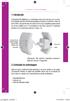 1 1. Introdução / 2. Conteúdo da embalagem 1. Introdução O Repetidor WiFi Multilaser é a combinação entre uma conexão com e sem fio. Foi projetado especificamente para pequenas empresas, escritórios e
1 1. Introdução / 2. Conteúdo da embalagem 1. Introdução O Repetidor WiFi Multilaser é a combinação entre uma conexão com e sem fio. Foi projetado especificamente para pequenas empresas, escritórios e
Procedimentos para Instalação do SISLOC
 Procedimentos para Instalação do SISLOC Sumário 1. Informações Gerais...3 2. Instalação do SISLOC...3 Passo a passo...3 3. Instalação da Base de Dados SISLOC... 11 Passo a passo... 11 4. Instalação de
Procedimentos para Instalação do SISLOC Sumário 1. Informações Gerais...3 2. Instalação do SISLOC...3 Passo a passo...3 3. Instalação da Base de Dados SISLOC... 11 Passo a passo... 11 4. Instalação de
GUIA PARA HABILITAÇÃO DAS BIOMETRIAS LINEAR (SÉRIE LN) NO SOFTWARE HCS 2010 V9.0 (BETA 3) 11/06/2014
 GUIA PARA HABILITAÇÃO DAS BIOMETRIAS LINEAR (SÉRIE LN) NO SOFTWARE HCS 2010 V9.0 (BETA 3) 11/06/2014 A partir da versão 9.0 (BETA 3) do Software HCS 2010 é possível monitorar e gerenciar as biometrias
GUIA PARA HABILITAÇÃO DAS BIOMETRIAS LINEAR (SÉRIE LN) NO SOFTWARE HCS 2010 V9.0 (BETA 3) 11/06/2014 A partir da versão 9.0 (BETA 3) do Software HCS 2010 é possível monitorar e gerenciar as biometrias
MANUAL DO USUÁRIO. Software de Imagem via iphone e ipod Touch baseado no sistema operacional ios
 MANUAL DO USUÁRIO Software de Imagem via iphone e ipod Touch baseado no sistema operacional ios Software de Imagem via iphone e ipod Touch baseado no sistema operacional ios Este manual irá auxiliá-lo
MANUAL DO USUÁRIO Software de Imagem via iphone e ipod Touch baseado no sistema operacional ios Software de Imagem via iphone e ipod Touch baseado no sistema operacional ios Este manual irá auxiliá-lo
MANUAL DO USUÁRIO. Software de Imagem via Celular (SIC) baseado no sistema operacional Symbian da Nokia
 MANUAL DO USUÁRIO Software de Imagem via Celular (SIC) baseado no sistema operacional Symbian da Nokia Software de Imagem via Celular (SIC) baseado no sistema operacional Symbian da Nokia Esse software
MANUAL DO USUÁRIO Software de Imagem via Celular (SIC) baseado no sistema operacional Symbian da Nokia Software de Imagem via Celular (SIC) baseado no sistema operacional Symbian da Nokia Esse software
Manual Software CMS. Introdução:
 Introdução: O CMS é uma central de gerenciamento de DVRs, é responsável por integrar imagens de DVRs distintos, com ele é possível realizar comunicação bidirecional, vídeo conferência, função mapa eletrônico
Introdução: O CMS é uma central de gerenciamento de DVRs, é responsável por integrar imagens de DVRs distintos, com ele é possível realizar comunicação bidirecional, vídeo conferência, função mapa eletrônico
SPARK - Comunicador Instantâneo MANUAL DO USUÁRIO
 SPARK - Comunicador Instantâneo MANUAL DO USUÁRIO BOA VISTA/RR NOVEMBRO DE 2011 Este manual tem por finalidade esclarecer o funcionamento do SPARK ao servidor interessado em usar este comunicador instantâneo.
SPARK - Comunicador Instantâneo MANUAL DO USUÁRIO BOA VISTA/RR NOVEMBRO DE 2011 Este manual tem por finalidade esclarecer o funcionamento do SPARK ao servidor interessado em usar este comunicador instantâneo.
Manual de Instalação ProJuris8
 Manual de Instalação ProJuris8 Sumário 1 - Requisitos para a Instalação... 3 2 - Instalação do Firebird.... 4 3 - Instalação do Aplicativo ProJuris 8.... 8 4 - Conexão com o banco de dados.... 12 5 - Ativação
Manual de Instalação ProJuris8 Sumário 1 - Requisitos para a Instalação... 3 2 - Instalação do Firebird.... 4 3 - Instalação do Aplicativo ProJuris 8.... 8 4 - Conexão com o banco de dados.... 12 5 - Ativação
Manual de Instalação
 Manual de Instalação Sumário 1. Sobre este documento...3 2. Suporte técnico...3 3. Requisitos de hardware...3 3.1. Estação...3 3.2. Servidor...4 4. Instalação...4 4.1. Instalação do Group Folha no servidor...6
Manual de Instalação Sumário 1. Sobre este documento...3 2. Suporte técnico...3 3. Requisitos de hardware...3 3.1. Estação...3 3.2. Servidor...4 4. Instalação...4 4.1. Instalação do Group Folha no servidor...6
Manual de Instalação
 Manual de Instalação Sumário 1. Sobre este documento... 3 2. Suporte técnico... 3 3. Requisitos de hardware... 4 3.1. Estação... 4 3.2. Servidor... 4 4. Instalação... 5 4.1. Instalação no servidor... 5
Manual de Instalação Sumário 1. Sobre este documento... 3 2. Suporte técnico... 3 3. Requisitos de hardware... 4 3.1. Estação... 4 3.2. Servidor... 4 4. Instalação... 5 4.1. Instalação no servidor... 5
MANUAL DE UTILIZAÇÃO
 MANUAL DE UTILIZAÇÃO Módulo de operação Ativo Bem vindo à Vorage CRM! Nas próximas paginas apresentaremos o funcionamento da plataforma e ensinaremos como iniciar uma operação básica através do nosso sistema,
MANUAL DE UTILIZAÇÃO Módulo de operação Ativo Bem vindo à Vorage CRM! Nas próximas paginas apresentaremos o funcionamento da plataforma e ensinaremos como iniciar uma operação básica através do nosso sistema,
LUXVISION HÍBRIDO VER AS IMAGENS ATRAVÉS DO INTERNET EXPLORER. Abra o INTERNET EXPLORER, vá em FERRAMENTAS, OPÇÕES DA INTERNET.
 LUXVISION HÍBRIDO VER AS IMAGENS ATRAVÉS DO INTERNET EXPLORER. Abra o INTERNET EXPLORER, vá em FERRAMENTAS, OPÇÕES DA INTERNET. Clique na guia SEGURANÇA, NÍVEL PERSONALIZADO. Ir até os ActiveX ( desenho
LUXVISION HÍBRIDO VER AS IMAGENS ATRAVÉS DO INTERNET EXPLORER. Abra o INTERNET EXPLORER, vá em FERRAMENTAS, OPÇÕES DA INTERNET. Clique na guia SEGURANÇA, NÍVEL PERSONALIZADO. Ir até os ActiveX ( desenho
Versão 5.1 - português MANUAL DO USUÁRIO
 Versão 5.1 - português MANUAL DO USUÁRIO Versão 5.1 - português Sistema Inteligente de Monitoramento Client Multimonitor Este manual serve como referência para a sua instalação e operação e traz informações
Versão 5.1 - português MANUAL DO USUÁRIO Versão 5.1 - português Sistema Inteligente de Monitoramento Client Multimonitor Este manual serve como referência para a sua instalação e operação e traz informações
Aplicativo da Manifestação do Destinatário. Manual
 Aplicativo da Manifestação do Destinatário Manual Novembro de 2012 1 Sumário 1 Aplicativo de Manifestação do Destinatário...4 2 Iniciando o aplicativo...4 3 Menus...5 3.1 Manifestação Destinatário...5
Aplicativo da Manifestação do Destinatário Manual Novembro de 2012 1 Sumário 1 Aplicativo de Manifestação do Destinatário...4 2 Iniciando o aplicativo...4 3 Menus...5 3.1 Manifestação Destinatário...5
S I S T E M A I R I S. Alarmes e Gestão de Serviços. Versão
 S I S T E M A I R I S Alarmes e Gestão de Serviços Versão 5 MANUAL DO USUARIO S I S T E M A I R I S M O N I T O R A M E N T O E L E T R Ô N I C O D E A L A R M E S INSTALANDO O SISTEMA IRIS W. Security
S I S T E M A I R I S Alarmes e Gestão de Serviços Versão 5 MANUAL DO USUARIO S I S T E M A I R I S M O N I T O R A M E N T O E L E T R Ô N I C O D E A L A R M E S INSTALANDO O SISTEMA IRIS W. Security
Manual Instalação Pedido Eletrônico
 Manual Instalação Pedido Eletrônico 1 Cliente que não utiliza o Boomerang, mas possui um sistema compatível. 1.1 Instalação do Boomerang Inserir o CD no drive do computador, clicar no botão INICIAR e em
Manual Instalação Pedido Eletrônico 1 Cliente que não utiliza o Boomerang, mas possui um sistema compatível. 1.1 Instalação do Boomerang Inserir o CD no drive do computador, clicar no botão INICIAR e em
Manual de Instalação do Sistema Audatex Mono / Perito Nova Plataforma
 Manual de Instalação do Sistema Audatex Mono / Perito Nova Plataforma 1 P á g i n a SUMÁRIO 1. Informações Gerais... 3 1.1. Pré-Requisitos... 3 1.2. Liberações Necessárias... 3 1.3. Perfil Administrador...
Manual de Instalação do Sistema Audatex Mono / Perito Nova Plataforma 1 P á g i n a SUMÁRIO 1. Informações Gerais... 3 1.1. Pré-Requisitos... 3 1.2. Liberações Necessárias... 3 1.3. Perfil Administrador...
Procedimentos para Reinstalação do Sisloc
 Procedimentos para Reinstalação do Sisloc Sumário: 1. Informações Gerais... 3 2. Criação de backups importantes... 3 3. Reinstalação do Sisloc... 4 Passo a passo... 4 4. Instalação da base de dados Sisloc...
Procedimentos para Reinstalação do Sisloc Sumário: 1. Informações Gerais... 3 2. Criação de backups importantes... 3 3. Reinstalação do Sisloc... 4 Passo a passo... 4 4. Instalação da base de dados Sisloc...
Instrução de acesso ao DVR da Yoko Modelo RYK925x Via Software.
 Instrução de acesso ao DVR da Yoko Modelo RYK925x Via Software. 1 - Instalar o Software que está no CD (Yoko H264\setup.exe) ou Fazer o Download do software do através do site abaixo: http://cameras.khronos.ind.br:1061/clientes/aplicativos/yokoprata/
Instrução de acesso ao DVR da Yoko Modelo RYK925x Via Software. 1 - Instalar o Software que está no CD (Yoko H264\setup.exe) ou Fazer o Download do software do através do site abaixo: http://cameras.khronos.ind.br:1061/clientes/aplicativos/yokoprata/
Instalação do SisAlu 1. Apostila de Instalação do SisAlu
 Instalação do SisAlu 1 Apostila de Instalação do SisAlu 2 Instalação do SisAlu Instalação do SisAlu 3 Índice 1. Objetivo... 4 2. Instalação... 5 2.1. Kit de Instalação... 5 2.2. Requisitos do sistema...
Instalação do SisAlu 1 Apostila de Instalação do SisAlu 2 Instalação do SisAlu Instalação do SisAlu 3 Índice 1. Objetivo... 4 2. Instalação... 5 2.1. Kit de Instalação... 5 2.2. Requisitos do sistema...
Manual de Instalação Flex
 Manual de Instalação Flex Sumário 1. Sobre este documento... 3 2. Suporte técnico... 3 3. Requisitos de hardware... 4 4. Instalação... 5 4.1. Instalação no servidor... 5 4.1.1. Instalação do sistema...
Manual de Instalação Flex Sumário 1. Sobre este documento... 3 2. Suporte técnico... 3 3. Requisitos de hardware... 4 4. Instalação... 5 4.1. Instalação no servidor... 5 4.1.1. Instalação do sistema...
Manual de Instalação do Sistema Audatex Servidor/ Estação Nova Plataforma. 1 P á g i n a
 Manual de Instalação do Sistema Audatex Servidor/ Estação Nova Plataforma 1 P á g i n a SUMÁRIO 1. Informações Gerais... 3 1.1. Pré-Requisitos... 3 1.2. Liberações Necessárias... 3 1.3. Perfil Administrador...
Manual de Instalação do Sistema Audatex Servidor/ Estação Nova Plataforma 1 P á g i n a SUMÁRIO 1. Informações Gerais... 3 1.1. Pré-Requisitos... 3 1.2. Liberações Necessárias... 3 1.3. Perfil Administrador...
ArpPrintServer. Sistema de Gerenciamento de Impressão By Netsource www.netsource.com.br Rev: 02
 ArpPrintServer Sistema de Gerenciamento de Impressão By Netsource www.netsource.com.br Rev: 02 1 Sumário INTRODUÇÃO... 3 CARACTERÍSTICAS PRINCIPAIS DO SISTEMA... 3 REQUISITOS DE SISTEMA... 4 INSTALAÇÃO
ArpPrintServer Sistema de Gerenciamento de Impressão By Netsource www.netsource.com.br Rev: 02 1 Sumário INTRODUÇÃO... 3 CARACTERÍSTICAS PRINCIPAIS DO SISTEMA... 3 REQUISITOS DE SISTEMA... 4 INSTALAÇÃO
Despachante Express - Software para o despachante documentalista veicular DESPACHANTE EXPRESS MANUAL DO USUÁRIO VERSÃO 1.1
 DESPACHANTE EXPRESS MANUAL DO USUÁRIO VERSÃO 1.1 1 Sumário 1 - Instalação Normal do Despachante Express... 3 2 - Instalação do Despachante Express em Rede... 5 3 - Registrando o Despachante Express...
DESPACHANTE EXPRESS MANUAL DO USUÁRIO VERSÃO 1.1 1 Sumário 1 - Instalação Normal do Despachante Express... 3 2 - Instalação do Despachante Express em Rede... 5 3 - Registrando o Despachante Express...
INSTALAÇÃO DO SISTEMA CONTROLGÁS
 INSTALAÇÃO DO SISTEMA CONTROLGÁS 1) Clique duas vezes no arquivo ControlGasSetup.exe. Será exibida a tela de boas vindas do instalador: 2) Clique em avançar e aparecerá a tela a seguir: Manual de Instalação
INSTALAÇÃO DO SISTEMA CONTROLGÁS 1) Clique duas vezes no arquivo ControlGasSetup.exe. Será exibida a tela de boas vindas do instalador: 2) Clique em avançar e aparecerá a tela a seguir: Manual de Instalação
CMS 2.0 NAZDA. Cms2.0 User Manual
 CMS 2.0 NAZDA Cms2.0 User Manual Parabéns por adquirido o nosso DVR! Este manual foi concebido para ser uma ferramenta de referência para a instalação e funcionamento do sistema de monitoramento remoto
CMS 2.0 NAZDA Cms2.0 User Manual Parabéns por adquirido o nosso DVR! Este manual foi concebido para ser uma ferramenta de referência para a instalação e funcionamento do sistema de monitoramento remoto
Como funciona? SUMÁRIO
 SUMÁRIO 1. Introdução... 2 2. Benefícios e Vantagens... 2 3. Como utilizar?... 2 3.1. Criar Chave / Senha de Usuário... 2 3.2. Recursos da Barra Superior... 2 3.2.1. Opções... 3 3.2.1.1. Mover Para...
SUMÁRIO 1. Introdução... 2 2. Benefícios e Vantagens... 2 3. Como utilizar?... 2 3.1. Criar Chave / Senha de Usuário... 2 3.2. Recursos da Barra Superior... 2 3.2.1. Opções... 3 3.2.1.1. Mover Para...
O programa Mysql acompanha o pacote de instalação padrão e será instalado juntamente com a execução do instalador.
 INTRODUÇÃO O Programa pode ser instalado em qualquer equipamento que utilize o sistema operacional Windows 95 ou superior, e seu banco de dados foi desenvolvido em MySQL, sendo necessário sua pré-instalação
INTRODUÇÃO O Programa pode ser instalado em qualquer equipamento que utilize o sistema operacional Windows 95 ou superior, e seu banco de dados foi desenvolvido em MySQL, sendo necessário sua pré-instalação
Software de monitoramento Módulo CONDOR CFTV V1 R1
 Software de monitoramento Módulo CONDOR CFTV V1 R1 Versão 30/06/2014 FOR Segurança Eletrônica Rua dos Lírios, 75 - Chácara Primavera Campinas, SP (19) 3256-0768 1 de 12 Conteúdo A cópia total ou parcial
Software de monitoramento Módulo CONDOR CFTV V1 R1 Versão 30/06/2014 FOR Segurança Eletrônica Rua dos Lírios, 75 - Chácara Primavera Campinas, SP (19) 3256-0768 1 de 12 Conteúdo A cópia total ou parcial
Manual de Instalação do Sistema Audatex Mono / Perito Nova Plataforma
 Manual de Instalação do Sistema Audatex Mono / Perito Nova Plataforma 1 P á g i n a SUMÁRIO 1. Informações Gerais... 3 1.1. Pré-Requisitos... 3 1.2. Liberações Necessárias... 3 1.3. Perfil Administrador...
Manual de Instalação do Sistema Audatex Mono / Perito Nova Plataforma 1 P á g i n a SUMÁRIO 1. Informações Gerais... 3 1.1. Pré-Requisitos... 3 1.2. Liberações Necessárias... 3 1.3. Perfil Administrador...
Cadastramento de Computadores. Manual do Usuário
 Cadastramento de Computadores Manual do Usuário Setembro 2008 ÍNDICE 1. APRESENTAÇÃO 1.1 Conhecendo a solução...03 Segurança pela identificação da máquina...03 2. ADERINDO À SOLUÇÃO e CADASTRANDO COMPUTADORES
Cadastramento de Computadores Manual do Usuário Setembro 2008 ÍNDICE 1. APRESENTAÇÃO 1.1 Conhecendo a solução...03 Segurança pela identificação da máquina...03 2. ADERINDO À SOLUÇÃO e CADASTRANDO COMPUTADORES
Escritório Virtual Administrativo
 1 Treinamento Módulos Escritório Virtual Administrativo Sistema Office Instruções para configuração e utilização do módulo Escritório Virtual e módulo Administrativo do sistema Office 2 3 1. Escritório
1 Treinamento Módulos Escritório Virtual Administrativo Sistema Office Instruções para configuração e utilização do módulo Escritório Virtual e módulo Administrativo do sistema Office 2 3 1. Escritório
Configuração do email da UFS no Outlook 2007
 Universidade Federal de Sergipe Centro de Processamento de Dados Coordenação de Redes de Computadores Configuração do email da UFS no Outlook 2007 Conteúdo Pág Configuração Básica... 01 Teste da Configuração
Universidade Federal de Sergipe Centro de Processamento de Dados Coordenação de Redes de Computadores Configuração do email da UFS no Outlook 2007 Conteúdo Pág Configuração Básica... 01 Teste da Configuração
1- Requisitos mínimos. 2- Instalando o Acesso Full. 3- Iniciando o Acesso Full pela primeira vez
 Manual Conteúdo 1- Requisitos mínimos... 2 2- Instalando o Acesso Full... 2 3- Iniciando o Acesso Full pela primeira vez... 2 4- Conhecendo a barra de navegação padrão do Acesso Full... 3 5- Cadastrando
Manual Conteúdo 1- Requisitos mínimos... 2 2- Instalando o Acesso Full... 2 3- Iniciando o Acesso Full pela primeira vez... 2 4- Conhecendo a barra de navegação padrão do Acesso Full... 3 5- Cadastrando
LIBERAÇÃO DA PASTA ARQUIVOS DE PROGRAMA
 LIBERAÇÃO DA PASTA ARQUIVOS DE PROGRAMA Antes de fazer a instalação em rede é correto executar no servidor: a) Instalação do Firebird. b) Instalação do Sistema Gerencial GG4 c) Habilitação do sistema.
LIBERAÇÃO DA PASTA ARQUIVOS DE PROGRAMA Antes de fazer a instalação em rede é correto executar no servidor: a) Instalação do Firebird. b) Instalação do Sistema Gerencial GG4 c) Habilitação do sistema.
6 - Apresentação do Painel de Controle do software DVR-Viewer. Itens Descrição 1 Lista do DVR: Adiciona/Modifica/Apaga a lista de DVRs conectados.
 Instrução de acesso ao DVR da Yoko modelo Pentaplex. Via Software. 1 - Instalar o Software que esta no CD (Yoko H264\setup.exe) ou Fazer o Download do software do através do site abaixo: ( caso o navegador
Instrução de acesso ao DVR da Yoko modelo Pentaplex. Via Software. 1 - Instalar o Software que esta no CD (Yoko H264\setup.exe) ou Fazer o Download do software do através do site abaixo: ( caso o navegador
O Webconference é uma ferramenta para realizar reuniões online.
 Webconference Wittel O Webconference é uma ferramenta para realizar reuniões online. Com ele você poderá fazer vídeoconferência, compartilhar arquivos, aplicativos e conteúdo do desktop, além de realizar
Webconference Wittel O Webconference é uma ferramenta para realizar reuniões online. Com ele você poderá fazer vídeoconferência, compartilhar arquivos, aplicativos e conteúdo do desktop, além de realizar
MANUAL DE CONFIGURAÇÃO DO BACKUP
 SISTEMA DE AUTOMAÇÃO COMERCIAL MANUAL DE CONFIGURAÇÃO DO BACKUP Apresentação Após o término da instalação você deverá configurar o Backup para que você tenha sempre uma cópia de segurança dos seus dados
SISTEMA DE AUTOMAÇÃO COMERCIAL MANUAL DE CONFIGURAÇÃO DO BACKUP Apresentação Após o término da instalação você deverá configurar o Backup para que você tenha sempre uma cópia de segurança dos seus dados
Procedimentos para Instalação do Sisloc
 Procedimentos para Instalação do Sisloc Sumário: 1. Informações Gerais... 3 2. Instalação do Sisloc... 3 Passo a passo... 3 3. Instalação da base de dados Sisloc... 16 Passo a passo... 16 4. Instalação
Procedimentos para Instalação do Sisloc Sumário: 1. Informações Gerais... 3 2. Instalação do Sisloc... 3 Passo a passo... 3 3. Instalação da base de dados Sisloc... 16 Passo a passo... 16 4. Instalação
www.neteye.com.br NetEye Guia de Instalação
 www.neteye.com.br NetEye Guia de Instalação Índice 1. Introdução... 3 2. Funcionamento básico dos componentes do NetEye...... 3 3. Requisitos mínimos para a instalação dos componentes do NetEye... 4 4.
www.neteye.com.br NetEye Guia de Instalação Índice 1. Introdução... 3 2. Funcionamento básico dos componentes do NetEye...... 3 3. Requisitos mínimos para a instalação dos componentes do NetEye... 4 4.
O serviço de Gateway Remoto é instalado em um computador, onde um ou diversos rádios móveis Hytera podem ser conectados via cabo USB e áudio.
 Visão Geral O Gateway Remoto Hytracks tem por objetivo atuar como uma extensão do Servidor principal, visando atender regiões muito distantes do servidor através de um link IP. O serviço de Gateway Remoto
Visão Geral O Gateway Remoto Hytracks tem por objetivo atuar como uma extensão do Servidor principal, visando atender regiões muito distantes do servidor através de um link IP. O serviço de Gateway Remoto
ArcSoft MediaConverter
 ArcSoft MediaConverter User Manual Português 1 201004 Índice Índice... 2 1. Índice... 3 1.1 Requisitos do sistema... 4 1.2 Extras... 4 2. Convertendo arquivos... 7 2.1 Passo1: Selecionar mídia... 7 2.1.1
ArcSoft MediaConverter User Manual Português 1 201004 Índice Índice... 2 1. Índice... 3 1.1 Requisitos do sistema... 4 1.2 Extras... 4 2. Convertendo arquivos... 7 2.1 Passo1: Selecionar mídia... 7 2.1.1
VESOFTWARE - DESENVOLIMENTO DE SISTEMAS E WEBSITES Fone: (11) 4036-6980 VIVO(11)9607-5649 TIM(11)7013-8480 1-13
 1-13 INTRODUÇÃO O Programa pode ser instalado em qualquer equipamento que utilize o sistema operacional Windows 95 ou superior, e seu banco de dados foi desenvolvido em MySQL, sendo necessário sua pré-instalação
1-13 INTRODUÇÃO O Programa pode ser instalado em qualquer equipamento que utilize o sistema operacional Windows 95 ou superior, e seu banco de dados foi desenvolvido em MySQL, sendo necessário sua pré-instalação
Manual Integra S_Line
 1 Introdução O é uma ferramenta que permite a transmissão Eletrônica de Resultado de Exames, possibilitando aos Prestadores de Serviços (Rede Credenciada), integrarem seus sistemas com os das Operadoras
1 Introdução O é uma ferramenta que permite a transmissão Eletrônica de Resultado de Exames, possibilitando aos Prestadores de Serviços (Rede Credenciada), integrarem seus sistemas com os das Operadoras
Capture Pro Software. Guia de referência. A-61640_pt-br
 Capture Pro Software Guia de referência A-61640_pt-br Iniciando o Kodak Capture Pro Software Este guia foi projetado para fornecer instruções simples para início rápido, incluindo a instalação e a inicialização
Capture Pro Software Guia de referência A-61640_pt-br Iniciando o Kodak Capture Pro Software Este guia foi projetado para fornecer instruções simples para início rápido, incluindo a instalação e a inicialização
Guia de instalação. 3. Acesse o menu novamente vá em SISTEMA, CANAL GESTÃO e DIGITAL CHANNELS
 Guia de instalação 1. Instalação da câmera: Passo 1 - Coloque a câmera no lugar desejado e insira uma ponta do cabo de rede RJ-45 no respectivo adaptador POE, que vem acompanhando em seu kit easycam, e
Guia de instalação 1. Instalação da câmera: Passo 1 - Coloque a câmera no lugar desejado e insira uma ponta do cabo de rede RJ-45 no respectivo adaptador POE, que vem acompanhando em seu kit easycam, e
MANUAL BACKUP XDENTAL 2012
 MANUAL BACKUP XDENTAL 2012 Sumário CONFIGURANDO BACKUP... 2 ESCOLHENDO O TAMANHO DO ARQUIVO DE BACKUP... 4 CONFIGURANDO HORÁRIO DE INÍCIO DO BACKUP... 5 CONFIGURANDO BACKUP AO INICIAR O SISTEMA XDENTAL...
MANUAL BACKUP XDENTAL 2012 Sumário CONFIGURANDO BACKUP... 2 ESCOLHENDO O TAMANHO DO ARQUIVO DE BACKUP... 4 CONFIGURANDO HORÁRIO DE INÍCIO DO BACKUP... 5 CONFIGURANDO BACKUP AO INICIAR O SISTEMA XDENTAL...
 MANUAL CFTV DIGITAL - LINHA LIGHT 16 CANAIS 120 FPS / VID 120-LI CONFIGURAÇÃO DO COMPUTADOR 16 Canais - 120 FPS Processador Dual Core 2.0GHZ ou superior; Placa Mãe Intel ou Gigabyte com chipset Intel;
MANUAL CFTV DIGITAL - LINHA LIGHT 16 CANAIS 120 FPS / VID 120-LI CONFIGURAÇÃO DO COMPUTADOR 16 Canais - 120 FPS Processador Dual Core 2.0GHZ ou superior; Placa Mãe Intel ou Gigabyte com chipset Intel;
Manual de Instalação, Configuração e Utilização do MG-Soft Web
 Manual de Instalação, Configuração e Utilização do MG-Soft Web V 1.7 www.pinaculo.com.br (51) 3541-0700 Sumário 1. INSTALAÇÃO E CONFIGURAÇÃO MG-SOFT WEB... 3 1.1. INSTALAÇÃO... 3 1.1.1. IIS Express para
Manual de Instalação, Configuração e Utilização do MG-Soft Web V 1.7 www.pinaculo.com.br (51) 3541-0700 Sumário 1. INSTALAÇÃO E CONFIGURAÇÃO MG-SOFT WEB... 3 1.1. INSTALAÇÃO... 3 1.1.1. IIS Express para
INSTRUÇÕESPARA INSTALAÇÃO COMPLETA CLIENTE ORACLE E SISTEMA PERGAMUM
 INSTRUÇÕESPARA INSTALAÇÃO COMPLETA CLIENTE ORACLE E SISTEMA PERGAMUM Estas instruções devem ser utilizadas para os micros que foram formatados ou nunca tiveram a versão do sistema Pergamum instalada antes.
INSTRUÇÕESPARA INSTALAÇÃO COMPLETA CLIENTE ORACLE E SISTEMA PERGAMUM Estas instruções devem ser utilizadas para os micros que foram formatados ou nunca tiveram a versão do sistema Pergamum instalada antes.
Procedimentos para configurar o Monitoramento Agendado no D-viewCam
 Procedimentos para configurar o Monitoramento Agendado no D-viewCam 1 Para configurar Monitoramento Agendado no D-viewCam, é necessário que esteja logado como Administrador do Software. 1 2 Abra o D-viewCam
Procedimentos para configurar o Monitoramento Agendado no D-viewCam 1 Para configurar Monitoramento Agendado no D-viewCam, é necessário que esteja logado como Administrador do Software. 1 2 Abra o D-viewCam
Está apto a utilizar o sistema, o usuário que tenha conhecimentos básicos de informática e navegação na internet.
 Conteúdo 1. Descrição geral 2 2. Resumo das funcionalidades 3 3. Efetuar cadastro no sistema 4 4. Acessar o sistema 6 5. Funcionalidades do menu 7 5.1 Dados cadastrais 7 5.2 Grupos de usuários 7 5.3 Funcionários
Conteúdo 1. Descrição geral 2 2. Resumo das funcionalidades 3 3. Efetuar cadastro no sistema 4 4. Acessar o sistema 6 5. Funcionalidades do menu 7 5.1 Dados cadastrais 7 5.2 Grupos de usuários 7 5.3 Funcionários
Instalação - SGFLeite 1
 Instalação SGFLeite Sistema Gerenciador de Fazenda de Leite Instalação - SGFLeite 1 Resumo dos Passos para instalação do Sistema Este documento tem como objetivo auxiliar o usuário na instalação do Sistema
Instalação SGFLeite Sistema Gerenciador de Fazenda de Leite Instalação - SGFLeite 1 Resumo dos Passos para instalação do Sistema Este documento tem como objetivo auxiliar o usuário na instalação do Sistema
Sistema de Chamados Protega
 SUMÁRIO 1. INTRODUÇÃO... 3 2. REALIZANDO ACESSO AO SISTEMA DE CHAMADOS... 4 2.1 DETALHES DA PÁGINA INICIAL... 5 3. ABERTURA DE CHAMADO... 6 3.1 DESTACANDO CAMPOS DO FORMULÁRIO... 6 3.2 CAMPOS OBRIGATÓRIOS:...
SUMÁRIO 1. INTRODUÇÃO... 3 2. REALIZANDO ACESSO AO SISTEMA DE CHAMADOS... 4 2.1 DETALHES DA PÁGINA INICIAL... 5 3. ABERTURA DE CHAMADO... 6 3.1 DESTACANDO CAMPOS DO FORMULÁRIO... 6 3.2 CAMPOS OBRIGATÓRIOS:...
INDICE 1. INTRODUÇÃO... 3 2. CONFIGURAÇÃO MÍNIMA... 4 3. INSTALAÇÃO... 4 4. INTERLIGAÇÃO DO SISTEMA... 5 5. ALGUNS RECURSOS... 6 6. SERVIDOR BAM...
 1 de 30 INDICE 1. INTRODUÇÃO... 3 2. CONFIGURAÇÃO MÍNIMA... 4 3. INSTALAÇÃO... 4 3.1. ONDE SE DEVE INSTALAR O SERVIDOR BAM?... 4 3.2. ONDE SE DEVE INSTALAR O PROGRAMADOR REMOTO BAM?... 4 3.3. COMO FAZER
1 de 30 INDICE 1. INTRODUÇÃO... 3 2. CONFIGURAÇÃO MÍNIMA... 4 3. INSTALAÇÃO... 4 3.1. ONDE SE DEVE INSTALAR O SERVIDOR BAM?... 4 3.2. ONDE SE DEVE INSTALAR O PROGRAMADOR REMOTO BAM?... 4 3.3. COMO FAZER
Manual de Instalação. SafeSign Standard 3.0.77. (Para MAC OS 10.7)
 SafeSign Standard 3.0.77 (Para MAC OS 10.7) 2/23 Sumário 1 Introdução... 3 2 Pré-Requisitos Para Instalação... 3 3 Ambientes Homologados... 4 4 Hardware Homologado... 4 5 Instruções de Instalação... 5
SafeSign Standard 3.0.77 (Para MAC OS 10.7) 2/23 Sumário 1 Introdução... 3 2 Pré-Requisitos Para Instalação... 3 3 Ambientes Homologados... 4 4 Hardware Homologado... 4 5 Instruções de Instalação... 5
É altamente recomendável testar as conexões usando o programa PING (será visto posteriormente).
 Redes Ponto a Ponto Lista de checagem É fácil configurar uma rede ponto-a-ponto em qualquer versão do Windows. Antes entretanto é preciso tomar algumas providências em relação ao hardware: Todos os computadores
Redes Ponto a Ponto Lista de checagem É fácil configurar uma rede ponto-a-ponto em qualquer versão do Windows. Antes entretanto é preciso tomar algumas providências em relação ao hardware: Todos os computadores
